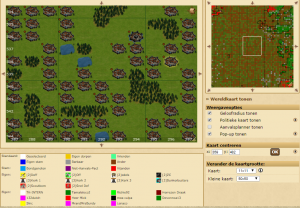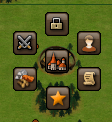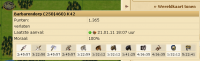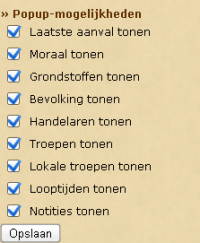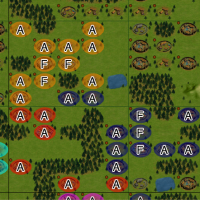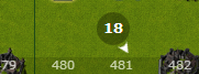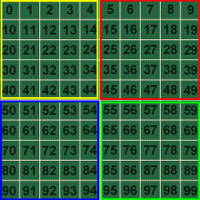Kaart
De Kaart
De kaart is het centrale punt voor jouw oriëntatie binnen het spel. Wanneer je opzoek bent naar een dorp om aan te vallen in jouw omgeving dan zul je hiervoor de kaart gebruiken. Je kunt op de kaart ook je omgeving in de gaten houden. Er bestaan twee kaarten die je kunt gebruiken wanneer je boven je dorpsoverzichtt op kaart drukt.
De linkse is een grotere kaart van je directe omgeving. Wanneer je op deze kaart op een dorp klikt krijg je meer informatie over dit dorp. Ook geeft dit je de mogelijkheid om door te klikken naar de speler en om aanvallen, ondersteunen of grondstoffen naar het dorp te sturen.
De rechtse is een kleinere kaart waarop je een groter deel van je omgeving kunt zien, met minder detail. Deze kaart kan gebruikt worden sneller over de wereld te schuiven met de kaart.
Wanneer je over een premium account beschikt heb je de mogelijkheid om op de kaart spelers, stammen en dorpen te markeren met een kleurtje. Daarnaast heb je de mogelijkheid om groepen te markeren op de kaart met een kleur en een symbool. Om dit in te stellen moet je onderaan de kaart op "» Groepen beheren" drukken. Met de optie Eigen dorpen kunnen groepen op de kaart gemarkeerd worden. Met de optie Andere dorpen de dorpen van stammen, spelers of individuele dorpen.
Politieke Kaart
Op het kleine kaartje rechts heb je de mogelijkheid om de politieke kaart aan te vinken. Op het screenshot hierboven staat deze aan. Op de politieke kaart kun je zien waar spelers en stammen liggen en hoe ze zich tot elkaar verhouden. Dikke lijnen geven grenzen aan van verschillende stammen, terwijl de dunne lijnen verschillende spelers aangeven van dezelfde stam. Op deze manier krijg je een globale indruk van de clusters van andere spelers en stammen.
Wanneer je op de kaart op een dorp klikt opent er een contextmenu. Indien dit niet bij jou actief is kan je dit activeren via je spelinstellingen. Daar scroll je naar de kaartinstellingen. Daar kan je je contextmenu activeren.
Eenmaal op de kaart kan je op een van de icoontjes klikken om sneller naar de juiste plek te komen. Wat elk icoontje inhoudt is hieronder te zien.
![]() - Zet het dorp op de claimlijst van je stam
- Zet het dorp op de claimlijst van je stam
![]() - Voeg het dorp toe aan de favorietenlijst van de verzamelplaats
- Voeg het dorp toe aan de favorietenlijst van de verzamelplaats
![]() - Ga naar de verdere informatie over dit dorp
- Ga naar de verdere informatie over dit dorp
![]() - Stuur grondstoffen naar dit dorp
- Stuur grondstoffen naar dit dorp
![]() - Stuur een mededeling naar de eigenaar van het dorp
- Stuur een mededeling naar de eigenaar van het dorp
![]() - Stuur troepen naar dit dorp, de verzamelplaats opent zich zodat je kan aanvallen vanop de kaart. Je kan via je instellingen dit ook uitschakelen dat je direct bij de verzamelplaats uitkomt.
- Stuur troepen naar dit dorp, de verzamelplaats opent zich zodat je kan aanvallen vanop de kaart. Je kan via je instellingen dit ook uitschakelen dat je direct bij de verzamelplaats uitkomt.
![]() - Toon het profiel van de speler
- Toon het profiel van de speler
![]() - Ga naar massarekruteringspagina
- Ga naar massarekruteringspagina
Popup mogelijkheden
Wanneer je een premium account bezit heb je de mogelijkheid om op de kaart bepaalde popup's aan te zetten wanneer je met de muis over dorpen heen zweeft. Niet alle mogelijkheden zijn ook bij elk dorp zichtbaar, omdat ze niet voor alle dorpen gelden.
- Laatste aanval tonen; toont de laatste aanval die geweest is op dit dorp, enkel wanneer je rapporten van dat dorp bezit.
- Moraal tonen; toont hoe hoog het moraal op het dorp is.
- Grondstoffen tonen; toont hoeveel grondstoffen aanwezig zijn in het dorp. Enkel eigen dorpen.
- Bevolking tonen; toont hoeveel bevolking aanwezig is in het dorp en hoeveel er maximaal gebouwd kan worden. Enkel eigen dorpen.
- Handelaren tonen; toont hoeveel handelaren aanwezig zijn in het dorp en hoeveel je er maximaal hebt. Enkel eigen dorpen.
- Troepen tonen; toont hoeveel troepen er in totaal aanwezig zijn in een dorp. Enkel eigen dorpen.
- Lokale troepen tonen; toont hoeveel eigen troepen aanwezig zijn in een dorp. Enkel eigen dorpen.
- Looptijden tonen; toont hoelang de troepen uit het huidige dorp lopen naar een ander dorp.
- Notities tonen; toont de notities die gemaakt zijn bij het dorp.
Aanvalsplanner
Vanaf de kaart hebben stamleiders de mogelijkheid om de aanvalsplanner te gebruiken. Met deze tool kunnen zij voor elk stamlid, die zij een kleur kunnen geven, dorpen selecteren die aangevallen moeten worden, met aanvallen dan wel fakes. Op deze manier wordt het plannen van aanvallen en het verdelen van de dorpen een stuk makkelijker, omdat iedereen het direct op zijn kaart ziet!
Afstand naar het huidige dorp
Wanneer je op de kaart rondkijkt wil je kunnen zien waar je huidige dorp nu ligt. Dankzij deze functie kan dat. De pijl wijst in de richting van je dorp, en het getal geeft de afstand aan. Zo is het gemakkelijk je dorp terug te vinden op de kaart!
Continenten
Een wereldkaart bestaat uit 100 continenten, verdeeld in een 10x10 vlak. Om te bepalen in welk continent je ligt kun je bovenaan de kaart kijken wat daar staat. Het is ook mogelijk om het continent van een dorp af te lezen met behulp van de coordinaten van je dorp. De 2 eerste cijfers van het x- en y-coördinaat zijn gelijk aan het continent, wanneer je deze omdraait.
- ABC|DEF
- Hier zal het continent dus zijn: DA
- Bijvoorbeeld:
- 551|165 --> continent 15.
De windrichting kan op basis van de continent ligging worden afgeleid. Zodra je je continent weet kun je op de kaart hiernaast kijken in welke windrichting je ligt.